Kako zatvoriti Word 2010 dokument

U ovom vodiču saznajte kako lako zatvoriti Word 2010 dokument koristeći različite metode, uključujući opciju spremanja.
Prilagodite zaglavlja i podnožja dokumenata u programu Word 2011 za Mac kako bi se prikazali brojevi stranica, datumi i logotipi za službene tiskanice. Možete raditi s zaglavljima i podnožjima u nekoliko prikaza programa Word 2011. Brzi način rada sa zaglavljima i podnožjima je pomoću grupe Zaglavlje i podnožje na kartici Elementi dokumenta na vrpci sustava Office 2011.
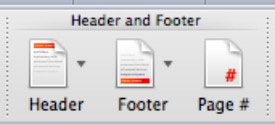
Klikom na gumb Zaglavlje ili Podnožje prikazuje se galerija iz koje možete odabrati stil za svoje zaglavlje ili podnožje. Osnovni izgled tri pozicije (lijevo, središte i desno) prvi je stil na paleti. Primijetite da neki stilovi utječu samo na neparne ili parne stranice. Neki od stilova primjenjuju tablice na zaglavlje ili podnožje, pa ako kliknete na jedan od ovih stilova, aktivirat će se kartica Oblikovanje tablica na vrpci.
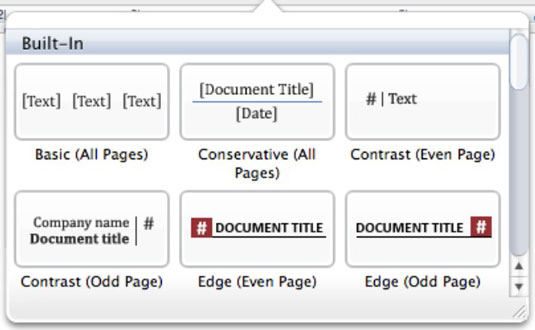
Kada odaberete stil zaglavlja ili podnožja, Word mijenja sučelje tako da možete upisivati zaglavlje ili podnožje. Ovaj prikaz možete prikazati odabirom Pogled→Zaglavlje i podnožje bez potrebe za odabirom stila na vrpci. Za rad s sučeljem, jednostavno kliknite na njega i upišite. Kliknite gumb Stranica # na vrpci za prikaz dijaloškog okvira Brojevi stranica koji možete koristiti za odabir opcija poravnanja i oblikovanja za svoje brojeve stranica.
Da biste izašli iz prikaza zaglavlja i podnožja, odaberite prikaz iz prikaza navedenih u najgornjoj grupi izbornika Pogled ili dvaput kliknite tijelo dokumenta. Također možete kliknuti mali gumb Zatvori ispod zaglavlja ili iznad područja podnožja.
Možda ćete htjeti formatirati zaglavlje ili podnožje za prikaz stranice # od #. Da bi ovaj prilagođeni format započeo bez stila zaglavlja ili podnožja, učinite sljedeće:
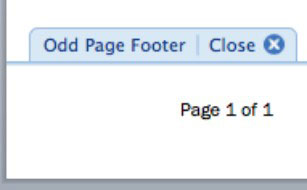
Odaberite Pogled→Zaglavlje i podnožje na traci izbornika.
Kliknite unutar područja zaglavlja ili podnožja.
Vaš kursor će biti na lijevoj strani. Pritisnite Tab jednom ili dvaput da se pomaknete u središte ili udesno, ako želite.
Upišite riječ "Stranica", a zatim razmak.
Odaberite Umetanje→ Polje na traci izbornika.
Provjerite jesu li kategorije postavljene na (Sve). U odjeljku Nazivi polja odaberite Stranica, a zatim kliknite U redu.
Dodajte razmak, a zatim upišite nakon čega slijedi drugi razmak.
Odaberite Umetanje→ Polje na traci izbornika.
U odjeljku Nazivi polja odaberite NumPages, a zatim kliknite U redu.
U ovom vodiču saznajte kako lako zatvoriti Word 2010 dokument koristeći različite metode, uključujući opciju spremanja.
Ako radite s Office 2011 za Mac, lako možete premjestiti svoje grafikone iz Excela u Word i PowerPoint. Uputstvo s jasnim koracima koji koriste <strong>Excel grafikone</strong>
Možete stvoriti neke prilično kul i komplicirane jednadžbe pomoću zgodne značajke jednadžbe u PowerPointu 2013. U ovom vodiču pronađite korake kako dodati jednadžbe i optimizirati ih.
Word 2013 vam omogućuje postavljanje određenih formata kao što je uvlačenje prvog retka odlomka. Slijedite ove korake da ga postavite automatski.
Ponekad vam je potreban Outlook 2013 da vas podsjeti na važne datume ili naknadne aktivnosti. Možete koristiti zastavice, na primjer, da vas podsjeti da nazovete nekoga sljedeći tjedan. Najbolji način da se prisjetite je da označite ime te osobe na popisu kontakata. Podsjetnik će se pojaviti u vašem kalendaru. Kontakti nisu […]
Svaki aspekt izgleda tablice može se formatirati u Wordu u Office 2011 za Mac. Možete primijeniti stilove koji spajaju ćelije u veće ćelije, razdvojiti ih, promijeniti boje obruba, stvoriti sjenčanje ćelija i još mnogo toga. Primjena stila tablice iz vrpce sustava Office 2011 za Mac Kartica Tablice na vrpci […]
Kada koristite Word u sustavu Office 2011 za Mac, možete primijeniti stilove tablice da biste promijenili izgled ćelija. Ako ne možete pronaći postojeći koji zadovoljava vaše potrebe, možete stvoriti nove stilove tablice unutar dijaloškog okvira Stil. Poduzmite ove korake: U programu Word 2011 za Mac odaberite Format→Stil. Otvara se dijaloški okvir Stil. Kliknite […]
Kada koristite Office 2011 za Mac, uskoro ćete otkriti da Word 2011 može otvarati web-stranice koje ste spremili iz web-preglednika. Ako web-stranica sadrži tablicu HTML (HyperText Markup Language), možete koristiti značajke Wordove tablice. Možda će vam biti lakše kopirati samo tablični dio web stranice […]
Iako zapravo ne možete stvoriti vlastite teme od nule, Word 2007 nudi mnoge ugrađene teme koje možete mijenjati kako bi odgovarale vašim potrebama. Širok raspon tema omogućuje vam miješanje i uparivanje različitih fontova, boja i efekata oblikovanja kako biste stvorili vlastitu prilagodbu.
Možete izmijeniti ugrađenu ili prilagođenu temu u programu Word 2007 kako bi odgovarala vašim potrebama. Možete miješati i kombinirati različite fontove, boje i efekte kako biste stvorili izgled koji želite.






